因为我本身做影楼的!刚才看见一个朋友问可选颜色什么意思.我本身修修片的时候经常用到.就做了这个过程.
不能算是教程吧.都是些简单的调节!
其实我觉得现在很多朋友学ps进入个盲区.你学完之后想做什么.现在网上很多鼠绘作品.很高.很好.很强.呵呵.有的我不得不承认我也画不出来.更何况是新手.咱就不说首先得有很深的美术功底吧.ps熟练度要求也不低.你也许会跟着一个教程按他一步一步告诉你的画出了某样东西.(有的甚至把数值都告诉你).可是你最后能从这个教程学到什么?这就是我想告诉大家的.首先给自己定位.你学ps想做什么.如果你简单的想在朋友面前用ps画一个鼠绘.让大家觉得你很牛b.那我劝你还是别学了.因为ps真的不简单.其实工具很简单.有些人能用加深减淡工具画出人像.那加深减淡工具是什么概念.那就是现实中的画笔.
总之呢学习ps我就是想告诉大家.基础很重要!当你把ps工具,各种调节等等都了解了.看到一个效果立刻会知道用什么什么样的调节能出这样的效果.
不说太多了.我本身也不是什么高手.我平时就是用ps修人像片.我本身就是影楼的!样片往上找的!下面修片方法夹杂很多个人习惯.可以灵活运用!
样片:

效果图!

|||
1):首先我用滤镜—锐化—usm锐化!
我喜欢每张片之前给点锐化.可能因为我们摄影师用佳能机器本身拍出来片不是很锐.而且之后你还得磨皮什么的.磨皮本身就是模糊的一种.片锐了看起来也漂亮.数值自己调节!看到本信息说明该文是通过网页教学(webjx.com)整理发布的,请不要删掉!
2):皮肤选区
直接用套索工具(l),大概套起来在给个羽化(alt+ctrl+d)就行了,羽化数值这张在10-20之间.数值以后自己根据照片大小改动;选完选区之后,在把皮肤层单独复制出来(ctrl+j)

3):磨皮,方法很多,自已随便
4):可选颜色皮肤层
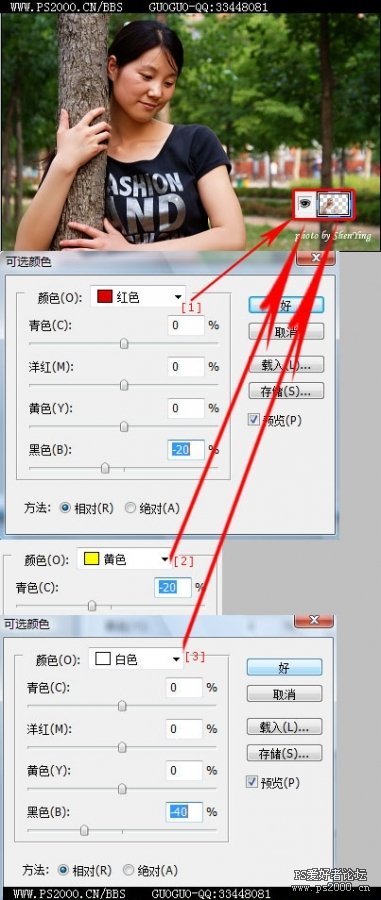
|||
皮肤-目的就是白皙,磨皮不用磨的太厉害.太平了就假了.像橡皮娃娃.没有质感.
一白遮千丑嘛.
[1]红色
我建议你把每个调节都拉到-100或者+100看看效果
其他颜色就不细致说了.多试试,练习色彩感吧.自己调节.
黑色调节-说白了就是红色在这个图层里多少.-100就是把红色都扔掉了/+100反之
我扔掉点红色.这样皮肤显得白点!
[2]黄色
有些时候扔掉点黄色,皮肤能显得红润些.
[3]白色
也是-目的让皮肤高光明显点,不要太多.否则失真了!
5):皮肤层-色阶

就是往亮白调节.别太假就行.数值自己实验!本信息代表文章来源网页教学webjx.com请大家去www.webjxcom浏览!
6):合并图层-可选颜色
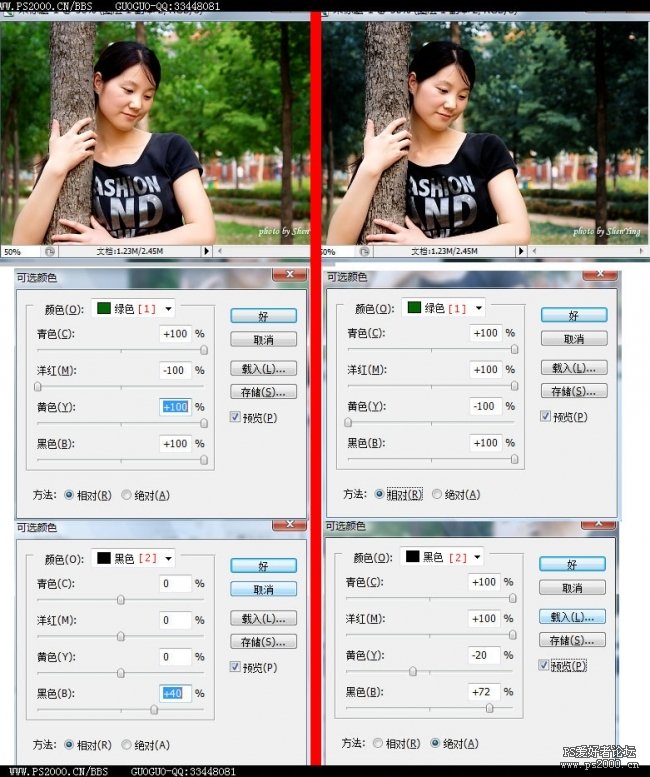
[1]绿色-根据你不同需要调节.如果+青黄黑-红=看起来非常绿
要是想秋天,或者特殊效果.就视情况调(如右图)
我很难解释.还是自己多试试吧!
[2]一般调节黑色我是为了让头发,眉毛,等等黑色地方在明显些.
背景黑色地方在暗些,对比强烈.照片有立体感!
而对比度则是全部调节,相比效果差很多!
|||
7):色阶+曲线
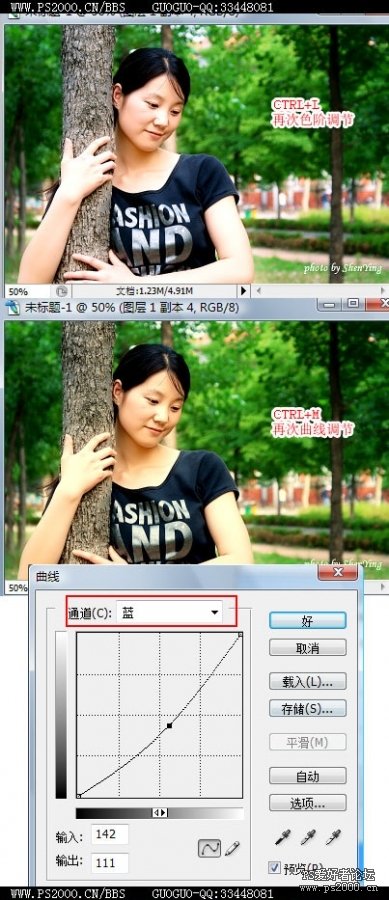
色阶就不说了
曲线rgb整体调亮就行
蓝色通道压暗就会发黄
黄色显得温暖嘛
具体色彩还是根据个人喜好. 我是根据客户喜好
|||
8):基本到上面一步就已经完成了.
下面是一些后期可有可无的操作!
摄影---最重要的就是突出主体!
为了突出主体可以进行这个步骤

9):最后修饰!液化 就是把胳膊的小弧线给去掉了!

新闻热点
疑难解答